ESPAÇAMENTO ACIMA...29 ESPAÇAMENTO ABAIXO...29 ESPAÇAMENTO DE LINHAS...29 ALINHAMENTO...30 BOTÕES E TECLAS DE ATALHO...30 FLUXO DE TEXTO...
|
|
|
- Adriana Sequeira Canedo
- 6 Há anos
- Visualizações:
Transcrição
1 ÍNDICE BROFFICE WRITER DOCUMENTO DE TEXTO...4 CARREGANDO O BROFFICE WRITER...4 JANELA PRINCIPAL DO BROFFICE WRITER...5 MENUS DO BROFFICE WRITER...6 MENU PRINCIPAL DO WRITER...6 TECLAS DE ATALHO DO BROFFICE WRITER...8 TECLAS DE FUNÇÃO UTILIZADAS EM DOCUMENTOS DE TEXTO...8 TECLAS DE ATALHO DO WRITER...9 BARRAS DE FERRAMENTAS...10 BARRA DE FERRAMENTA PADRÃO...10 BARRA DE FERRAMENTA FORMATAÇÃO...10 PERSONALIZAR BARRA DE FERRAMENTAS...11 RÉGUA HORIZONTAL E VERTICAL...12 BARRA DE STATUS...12 INSERIR/SOBRESCREVER...13 TECLA BACKSPACE...13 TECLA DEL/DELETE...13 NOVO DOCUMENTO...13 TIPOS DE ARQUIVOS DO WRITER...13 SALVAR...14 SALVAR COMO...15 FECHAR O DOCUMENTO...15 FECHAR O WRITER...16 ABRINDO UM DOCUMENTO...16 MODELO DE DOCUMENTO...17 EXPORTAR PDF SEM RESTRIÇÃO...18 EXPORTAR PDF COM RESTRIÇÃO...19 MENU JANELA...20 NAVEGAÇÃO E SELEÇÃO COM O TECLADO...21 NAVEGAÇÃO...21 SELEÇÃO...21 SELEÇÃO COM O MOUSE...21 DESFAZENDO E REFAZENDO AÇÕES...21 FORMATAR CARACTERE...22 ALGUNS BOTÕES E TECLAS DE ATALHO...22 FONTE...23 ALGUNS BOTÕES E TECLAS DE ATALHO...23 EFEITOS DE FONTE...24 SUBLINHADO E TACHADO...24 EFEITOS E RELEVO...24 COR DA FONTE...24 POSIÇÃO...25 POSIÇÃO...25 ROTAÇÃO/DIMENSIONAMENTO...25 ESPAÇAMENTO...25 HYPERLINK...26 PLANO DE FUNDO...26 FORMATAR PARÁGRAFO...27 CARACTERES NÃO-IMPRIMÍVEIS...27 PARÁGRAFO...27 ALGUNS BOTÕES E TECLAS DE ATALHO...27 RECUOS E ESPAÇAMENTO...28 PRIMEIRA LINHA...28 ANTES DO TEXTO...28 DEPOIS DO TEXTO
2 ESPAÇAMENTO ACIMA...29 ESPAÇAMENTO ABAIXO...29 ESPAÇAMENTO DE LINHAS...29 ALINHAMENTO...30 BOTÕES E TECLAS DE ATALHO...30 FLUXO DE TEXTO...31 HIFENIZAÇÃO...31 QUEBRAS...31 CONTROLE DE LINHAS ÓRFÂS...31 CONTROLE DE LINHAS VIÚVAS...31 NUMERAÇÃO...32 TABULAÇÕES...33 TABULAÇÃO SEM PREENCHIMENTO...33 TABULAÇÃO COM PREENCHIMENTO...33 CAPITULARES...34 EXIBIR CAPITULARES...34 PALAVRA INTEIRA...34 BORDAS...35 PLANO DE FUNDO...35 INSERINDO QUEBRA...36 QUEBRA DE LINHA...36 QUEBRA DE COLUNA...36 QUEBRA DE PÁGINA...36 RECORTAR, COPIAR, COLAR E COLAR ESPECIAL...37 FORMATAR CAPITALIZAÇÃO MAÚSCULAS/MINUSCULAS...37 MARCADORES E NUMERAÇÕES...38 MARCADORES...38 NUMERAÇÃO...38 ESTRUTURA DE TÓPICOS...39 PROMOVER E REBAIXAR NÍVEL...39 BARRA DE FERRAMENTAS...39 VERIFICAÇÃO ORTOGRÁFICA...40 AUTOVERIFICAÇÃO ORTOGRÁFICA...40 Ativa/desativa um ondulado vermelho indicando que a palavra possui erro de ortografia...40 CONTAGEM DE PALAVRAS...41 FORMATAR PÁGINA...41 ORGANIZADOR...42 PÁGINA...42 PLANO DE FUNDO...43 CABEÇALHO...43 RODAPÉ...44 BORDAS...44 COLUNAS...45 NOTA DE RODAPÉ...45 IMPRESSÃO DO DOCUMENTO...46 CONFIGURAÇÕES DA IMPRESSORA...47 VISUALIZAR PÁGINA...47 BARRA DE FERRAMENTAS...47 CABEÇALHO...48 RODAPÉ...48 CAMPOS...49 NÚMERAÇÃO DE PÁGINA...50 ESTILO...51 ÍNDICE...52 TIPOS DE ÍNDICES...52 LEGENDA...53 HIPERLINK...54 ACESSAR HIPERLINK...54 EDITAR HIPERLINK...54 COLUNAS...55 FIGURAS...56 BARRA DE FERRAMENTA QUADRO...57 OBJETO
3 CAIXA DE TEXTO, DESENHO E CLIPARTS...58 CARACTERES ESPECIAIS...58 TABELAS...59 INSERINDO UMA TABELA...59 LARGURA DAS COLUNAS...59 ALTURA DAS LINHAS...59 TECLAS DE ATALHO PARA TABELAS NO WRITER...60 TECLAS DE ATALHO...60 EFEITO...60 PULANDO DE UMA CÉLULA PARA OUTRA...60 SELECIONAR UMA LINHA...60 SELECIONAR UMA COLUNA...60 SELECIONAR CÉLULAS...60 INSERIR LINHA...60 INSERIR COLUNA...60 EXCLUIR LINHA...60 EXCLUIR COLUNA...60 MESCLANDO CÉLULAS...60 DIVIDIR CÉLULAS...61 BARRA DE FERRAMENTA...61 CLASSIFICANDO OS DADOS DA TABELA...62 MALA DIRETA...63 FONTE DE DADOS...64 MANIPULANDO DADOS
4 BROFFICE WRITER DOCUMENTO DE TEXTO O Writer possui todas as características que você pode esperar de editor de textos moderno e completo, incluindo até mesmo recursos típicos de programas de editoração eletrônica. Ele é simples o bastante para se digitar um pequeno texto e, ao mesmo tempo, poderoso o suficiente para se criar livros inteiros, incluindo diagramas, tabelas, índices, referências cruzadas, esquemas complexos de numeração de parágrafos e páginas. Os Assistentes auxiliam na criação de documentos elaborados, como cartas, faxes e agendas e também em tarefas mais complexas, tais como confecção de Malas Diretas. O recurso Estilos e Formatação põem o poder das folhas de estilos nas mãos de qualquer usuário, tornando muito mais fácil e consistente a formatação de documentos longos. Corrija seus erros de digitação utilizando a AutoCorreção. O Writer também faz a verificação ortográfica enquanto você digita. Reduza o esforço de digitação com o recurso Completar Palavras, que sugere palavras e frases comuns para completar o que você está digitando. Quadros de Texto e Vínculos entre eles dão a você o poder para criar peças típicas de editoração, tais como informativos e folhetos, com um controle absoluto sobre o layout final de seu trabalho. Melhore a aparência e a qualidade de seus documentos técnicos ou científicos usando recursos como sumários ou índices remissivos, referências bibliográficas, notas de rodapé, ilustrações, tabelas e muitos outros tipos de objetos. Envie seus documentos por de forma fácil e rápida - o Writer oferece conexão direta com seu cliente de . Divulgue seus documentos. A função Enviar para Documento HTML transforma rapidamente os seus documentos em páginas Web. Você também pode publicar no formato PDF (Portable Document Format), que garante que os seus leitores vão visualizar seu documento exatamente do modo como você o elaborou. Tudo isso sem precisar de nenhum programa adicional. Salve seus textos no formato OpenDocument, o novo padrão internacional para documentos de escritório. Este formato é baseado na linguagem XML e, por isso, com ele você não está amarrado ao Writer. Você pode abrir seus textos em qualquer outro programa compatível com OpenDocument. E, é claro, você pode abrir seus antigos textos do Word ou salvar seus novos textos no formato DOC para enviar às pessoas que ainda utilizam os produtos da Microsoft. CARREGANDO O BROFFICE WRITER Para carregar, siga a seqüência abaixo. Clicar no Botão Iniciar Opção Todos os programas Pasta BrOffice.org 2.4 Opção BrOffice.org Writer 4
5 JANELA PRINCIPAL DO BROFFICE WRITER Veja abaixo a janela principal do BrOffice Writer Barra de Título: Mostra o nome do arquivo (Sem título1) seguido do nome do programa BrOffice.org Writer. 2. Barra de Menu: Menu principal do Writer. Para acessar o menu usar ALT+LETRA SUBLINHADA. 3. Barra de ferramenta Padrão: Contém os botões de acesso para criar um documento novo, salvar, imprimir, corrigir ortografia, etc Barra de ferramenta Formatação: Contém os botões de acesso para formatar fonte, tamanho, negrito, itálico, sublinhado, etc Régua Horizontal: Medida das margens esquerda e direita do documento. 6. Botão de Tabulação: Seleciona a tabulação a ser aplicada na régua horizontal, pode ser ESQUERDO, DIREITO, DECIMAL e CENTRALIZADO. 7. Régua Vertical: Medida das margens superior e inferior do documento. 8. Área de Edição: Área de digitação do documento. É onde fica piscando o curso. 9. Rolagem Vertical: Permite a movimentação vertical do texto. 10. Rolagem Horizontal: Permite a movimentação horizontal do texto. 11. Navegação: bola que fica abaixo da barra de rolagem vertical. Os objetos de navegação podem ser 18(dezoito): Campos, nota de fim, notas de rodapé, comentário, seção, página, etc Barra de Status: Mostra a página, total de páginas, estilo do documento, idioma, zoom, modo de sobrescrever (INSERIR), seleção (DESV), texto salvo, etc... 5
6 MENUS DO BROFFICE WRITER É muito importante o estudo dos menus do BrOffice, memorize as opções do menu principal e de seus submenus. Os sub-menu é representado por uma SETA PRETA a direita da opção principal. MENU PRINCIPAL DO WRITER Pressionar ALT+LETRA SUBLINHADA para acessar as opções de menu. 6
7 7
8 TECLAS DE ATALHO DO BROFFICE WRITER Você pode usar teclas de atalho para executar rapidamente tarefas comuns no BrOffice.org Writer. TECLAS DE FUNÇÃO UTILIZADAS EM DOCUMENTOS DE TEXTO TECLAS DE ATALHO F2 CTRL+F2 F3 CTRL+F3 F4 SHIFT+F4 F5 CTRL+SHIFT+F5 F7 CTRL+F7 F8 CTRL+F8 SHIFT+F8 F9 CTRL+F9 SHIFT+F9 CTRL+SHIFT+F9 CTRL+F10 F11 SHIFT+F11 CTRL+SHIFT+F11 F12 CTRL+F12 SHIFT+F12 CTRL+SHIFT+F12 EFEITO Barra Fórmulas Inserir campos Concluir AutoTexto Editar AutoTexto Abrir exibição da fonte de dados Selecionar próximo quadro Ativar/Desativar Navegador Ativar Navegador, ir para número da página Verificação ortográfica Dicionário de sinônimos Modo de extensão Ativar/Desativar sombreamentos de campos Seleção adicional Atualizar campos Mostrar campos Calcular tabela Atualizar campos e listas de entrada Ativar/Desativar caracteres não-imprimíveis Ativar/Desativar janela Estilos e formatação Criar estilo Atualizar estilo Ativar numeração Inserir ou editar tabela Ativar marcadores Desativar Numeração/Marcadores 8
9 TECLAS DE ATALHO DO WRITER TECLAS DE ATALHO CTRL+A CTRL+J CTRL+D CTRL+E CTRL+F CTRL+SHIFT+P CTRL+L CTRL+R CTRL+SHIFT+B CTRL+Y CTRL+0 (zero) CTRL+1 CTRL+2 CTRL+3 CTRL+5 CTRL+ Tecla de sinal de adição(+) CTRL+Hífen (-) CTRL+SHIFT+sinal de menos (-) CTRL+sinal de multiplicação * (somente no teclado numérico) CTRL+Space SHIFT+ENTER CTRL+ENTER CTRL+SHIFT+ENTER ALT+ENTER ALT+ENTER Seta para a esquerda SHIFT+Seta para a esquerda CTRL+Seta para a esquerda CTRL+SHIFT+Seta para a esquerda Seta para a direita SHIFT+Seta para a direita CTRL+Seta para a direita CTRL+SHIFT+Seta para a direita Seta para cima SHIFT+Seta para cima Seta para baixo SHIFT+Seta para baixo HOME SHIFT+HOME END SHIFT+END CTRL+HOME CTRL+SHIFT+HOME CTRL+END CTRL+SHIFT+END CTRL+PAGEUP CTRL+PAGEDOWN INSERIR PAGEUP SHIFT+PAGEUP PAGEDOWN SHIFT+PAGEDOWN CTRL+DEL CTRL+Backspace CTRL+SHIFT+Del CTRL+SHIFT+Backspace CTRL+TAB CTRL+SHIFT+TAB ALT+W CTRL+ duplo clique ou CTRL+SHIFT+F10 EFEITO Selecionar tudo Justificar Sublinhado duplo Centralizado Localizar e substituir Sobrescrito Alinhar à esquerda Alinhar à direita Subscrito Refazer última ação Aplicar estilo de parágrafo Padrão Aplicar estilo de parágrafo Título 1 Aplicar estilo de parágrafo Título 2 Aplicar estilo de parágrafo Título 3 Espaçamento de 1 linha e meia Calcula o texto selecionado e copia o resultado para a área de transferência. Hífens personalizados; hifenização definida pelo usuário. Traço incondicional (não é usado para hifenização) Executar campo de macro! Espaços incondicionais. Esses espaços não serão usados para hifenização nem serão expandidos se o texto estiver justificado. Quebra de linha sem alteração de parágrafo Quebra manual de página Quebra de coluna em textos com várias colunas Inserção de um novo parágrafo sem numeração Inserção de um novo parágrafo diretamente antes ou depois de uma seção ou tabela. Mover o cursor para a esquerda Mover o cursor com a seleção para a esquerda Ir para o início da palavra Seleção à esquerda, uma palavra de cada vez Mover o cursor para a direita Mover o cursor com a seleção para a direita Ir para o fim da palavra Seleção à direita, uma palavra de cada vez Mover uma linha para cima Seleção de linhas de baixo para cima Mover o cursor uma linha para baixo Seleção de linhas de cima para baixo Ir para o início da linha Ir e selecionar até o início de uma linha Ir para o fim da linha Ir e selecionar até o fim da linha Ir para o início do documento Ir e selecionar o texto até o início do documento Ir para o fim do documento Ir e selecionar o texto até o fim do documento Alternar o cursor entre o texto e o cabeçalho Alternar o cursor entre o texto e o rodapé Ativar/Desativar modo de inserção Mover página da tela para cima Mover página da tela para cima com a seleção Mover uma página da tela para baixo Mover uma página da tela para baixo com a seleção Excluir texto até o fim da palavra Excluir o texto até o início da palavra Excluir texto até o fim da frase Excluir o texto até o início da frase Próxima sugestão com Completar palavra automaticamente Use a sugestão anterior com Completar palavra automaticamente Caixa de diálogo Verificação ortográfica: retorna a palavra desconhecida original na caixa de texto Use esta combinação para encaixar ou desencaixar rapidamente a janela do Navegador, a janela Estilos e Formatação ou outras janelas 9
10 BARRAS DE FERRAMENTAS Ativar/Desativar as barras de ferramentas do Writer. BARRA DE FERRAMENTA PADRÃO Novo...(CTRL+N) Abrir...(CTRL+O) Salvar...(CTRL+S) Documento como Editar arquivo Exportar diretamente como PDF Imprimir arquivo diretamente...(ctrl+p) Visualizar página Verificação ortográfica...(f7) AutoVerificação Ortográfica Recortar...(CTRL+X) Copiar...(CTRL+C) Colar...(CTRL+V) Pincel de Estilo Desfazer...(CTRL+Z) Restaurar...(CTRL+Y) Hiperlink Tabela...(CTRL+F12) Mostrar funções de desenho Localizar e substituir...(ctrl+f) Navegador...(F5) Gallery Fontes de dados Caracteres não imprimíveis...(ctrl+f10) Zoom BARRA DE FERRAMENTA FORMATAÇÃO Estilos e formatação...(f11) Aplicar estilo Nome da fonte Tamanho da fonte Negrito...(CTRL+B) Itálico...(CTRL+I) Sublinhado...(CTRL+U) Alinhar à Esquerda...(CTRL+L) Centralizado...(CTRL+E) Alinhar à Direita...(CTRL+R) Justificado...(CTRL+J) Ativar/Desatiar Numeração Ativar/Desativar Marcadores Diminuir Recuo Aumentar Recuo Cor da Fonte 10
11 PERSONALIZAR BARRA DE FERRAMENTAS Permite adicionar e remover recursos das Barras de Ferramentas. 11
12 RÉGUA HORIZONTAL E VERTICAL A régua indica os limites do documento. Clicar no menu Exibir / Régua. Marcadores de recuo Largura da área de edição Margem esquerda Marca de tabulação Margem direita Margem superior BARRA DE STATUS Clicar no menu Exibir / Barra de status. Clicar para alterar o Idioma. Estilo da Página. Clicar 2x. Indicativo de Assinatura Digital. Clicar 2x. Indicativo de documento modificado (*). Indicativo de Campos. Clicar 2x. Total de páginas. Página do cursor. Clicar 2x para abrir o NAVEGADOR. Modo de SELEÇÃO (F8 ou Clicar DESV/EXT/ADIC. Zoom. Clicar 2x. Clicar para INSERIR / ACIMA. 12
13 INSERIR/SOBRESCREVER Modo sobrescrever desativado/ativado. Pressionar a tecla INSERT (INS). TECLA BACKSPACE Apaga um caractere a esquerda do cursor. CTRL+BACKSPACE, apaga uma palavra a esquerda do cursor. CTRL+SHIFT+BACKSPACE, apaga uma frase a esquerda do cursor. TECLA DEL/DELETE A tecla DEL/DELETE se encontra no teclado numérico e no teclado intermediário superior. É usada para apagar o caractere atual, ou seja, aquele que está à direita do cursor. CTRL+DELETE, apaga uma palavra a direita do cursor. CTRL+SHIFT+DELETE, apaga uma frase a direita do cursor. NOVO DOCUMENTO Criar um novo documento. MENU TECLA DE ATALHO BOTÃO CTRL+N OBS.: O documento novo recebe a seqüência Sem título1, Sem título2, Sem título3.... TIPOS DE ARQUIVOS DO WRITER A extensão padrão do Writer é.odt. EXTENSÃO.ODT.OTT.SXW.DOC.RTF.SDW.TXT.HTML.PDB.XML DESCRIÇÃO Documento de texto ODF. Modelo de documento de texto ODF. Documento de texto do OpenOffice.org 1.0 Microsoft Word 97/2000/XP Rich Text Format StarWriter 5.0 Texto Documento HTML Palm Documento da Web OBS.: O Writer permite exportar para PDF. 13
14 SALVAR... Armazena o conteúdo d memória em uma mídia de armazenamento definitivo. MENU TECLA DE ATALHO BOTÃO CTRL+S Selecionar o disco. Selecionar a pasta. Informar o nome. Tipo de arquivo. Aplicar extensão automaticamente. Senha do documento. A opção Salvar com senha permite criar Senha de proteção (abertura do arquivo). A senha tem que ter no mínimo 5 caracteres. 14
15 SALVAR COMO... Permite salvar o arquivo com outro nome. MENU TECLA DE ATALHO BOTÃO CTRL+SHIFT+S OBS.: A janela apresentada pelo Salvar e Salvar como... é a mesma do Salvar. FECHAR O DOCUMENTO Retira o documento da memória RAM. MENU TECLA DE ATALHO BOTÃO CTRL+F4 CTRL+W Caso as alterações não tenham sido salvas, teremos a janela abaixo. Cancelar: Retorna ao documento sem salvar nem fechar. Descartar: Fecha sem salvar. Salvar: Salva e fecha o documento. 15
16 FECHAR O WRITER Fecha o Writer, retirando a aplicação da memória RAM. MENU TECLA DE ATALHO BOTÃO CTRL+Q ALT+F4 ABRINDO UM DOCUMENTO Coloca o documento na memória RAM, permitindo sua visualização e/ou alteração. MENU TECLA DE ATALHO BOTÃO CTRL+O Selecionar o disco. Selecionar a pasta Abrir como só leitura OBS.: A opção Somente leitura permite abrir o arquivo no modo Só Leitura, não permitindo nenhum tipo de alteração. 16
17 MODELO DE DOCUMENTO É um documento criado pelo usuário e salvo com a extensão.ott. Todas as formatações e conteúdos do referido modelo serão a base para criação novos documentos. MENU TECLA DE ATALHO BOTÃO CTRL+S Selecionamos o nome do arquivo. Ícone do arquivo salvo como modelo, extensão.ott. 17
18 EXPORTAR PDF SEM RESTRIÇÃO Permite exportar o documento aberto para o padrão.pdf SEM RESTRIÇÃO DE ACESSO. Quando um arquivo.pdf contém restrição ele não pode ser impresso e/ou ter seu conteúdo copiado. Um cadeado é mostrado no canto superior esquerdo do ADOBE READER indicando que o mesmo contém restrição. MENU BOTÃO Selecionamos o Disco, a Pasta e o Nome do arquivo. Selecionar o Disco Selecionar a Pasta Definir o nome do arquivo Arquivo PDF gerado. Arquivo PDF aberto sem restrição. Documento sem restrição. Sem cadeado. 18
19 EXPORTAR PDF COM RESTRIÇÃO Permite exportar o documento aberto para o padrão.pdf COM RESTRIÇÃO DE ACESSO. Quando um arquivo.pdf contém restrição ele NÃO PODE ser impresso e/ou ter seu conteúdo copiado. Um cadeado é mostrado no canto superior esquerdo do ADOBE READER indicando que o mesmo contém restrição. Temos a janela de opções do PORTABLE DOCUMENT(PD). Definição da senha de permissão. 19
20 Selecionamos o Disco, a Pasta e o Nome do arquivo. Selecionar o Disco Selecionar a Pasta Definir o nome do arquivo Arquivo PDF gerado. Arquivo PDF aberto COM restrição. Documento com restrição. Com cadeado. MENU JANELA Visualiza os documentos abertos. 20
21 NAVEGAÇÃO E SELEÇÃO COM O TECLADO As teclas abaixo permitem a navegação e seleção de blocos de texto no documento. NAVEGAÇÃO TECLA Seta para a esquerda Seta para a direita Seta para cima Seta para baixo HOME END CTRL+Seta para a esquerda CTRL+Seta para a direita CTRL+HOME CTRL+END CTRL+PAGEUP CTRL+PAGEDOWN OPERAÇÃO Mover o cursor para a esquerda Mover o cursor para a direita Mover uma linha para cima Mover o cursor uma linha para baixo Ir para o início da linha Ir para o fim da linha Ir para o início da palavra anterior Ir para o início da próxima palavra Ir para o início do documento Ir para o fim do documento Alternar o cursor entre o texto e o cabeçalho Alternar o cursor entre o texto e o rodapé SELEÇÃO SHIFT+Seta para a esquerda SHIFT+Seta para a direita SHIFT+Seta para cima SHIFT+Seta para baixo SHIFT+HOME SHIFT+END SHIFT+CTRLL+Seta para a esquerda SHIFT+CTRL+Seta para a direita SHIFT+CTRL+HOME SHIFT+CTRL+END F8 CTRL+A Mover o cursor com a seleção para a esquerda Mover o cursor com a seleção para a direita Seleção de linhas de baixo para cima Seleção de linhas de cima para baixo Selecionar até o início de uma linha Selecionar até o fim da linha Seleção à esquerda, uma palavra de cada vez Seleção à direita, uma palavra de cada vez Ir e selecionar o texto até o início do documento Ir e selecionar o texto até o fim do documento Ativa/Desativa estender seleção(barra de status) Todo o texto SELEÇÃO COM O MOUSE Permite efetuar seleções utilizando o mouse. MOUSE Clicar+arrastar Clicar+SHIFT+Clicar Seleção + CTRL Clicar 2x na palavra Clicar 3x na palavra Clicar 4x na palavra OPERAÇÃO Seleção básica Ponto a ponto Seleção alternada Palavra Frase Parágrafo DESFAZENDO E REFAZENDO AÇÕES Voltar ou avançar ações processadas no documento. MENU TECLA DE ATALHO BOTÃO CTRL+Z CTRL+Y OBS.: Os botões só são desativados quando o arquivo é fechado e aberto novamente. OBS.: O processo de salvar NÃO limpa as ações atribuídas aos botões. 21
22 FORMATAR CARACTERE Permite escolher a fonte, efeitos, posição, hiperlink e plano de fundo. MENU BOTÃO ALGUNS BOTÕES E TECLAS DE ATALHO TECLA DE ATAHO NOME VISUALIZAÇÃO CTRL+B Negrito CTRL+I Itálico CTRL+U Sublinhado simples CTRL+D Sublinhado duplo Nome da fonte Tamanho da fonte Cor da Fonte Realçar BOTÃO 22
23 FONTE Permite alterar a fonte, o tipo e o tamanho. ALGUNS BOTÕES E TECLAS DE ATALHO TECLA DE ATAHO BOTÃO NOME VISUALIZAÇÃO CTRL+B Negrito CTRL+I Itálico Nome da fonte Tamanho da fonte OBS.: O CURSOR estando sobre uma palavra pode receber uma formatação mesmo que esta palavra não esteja selecionada. 23
24 EFEITOS DE FONTE Podemos aplicar Sublinhados, Tachado, Cor da fonte, Efeitos, Relevo, Versalete (caixa alta), etc. SUBLINHADO E TACHADO EFEITOS E RELEVO COR DA FONTE 24
25 POSIÇÃO Podemos aplicar Sobrescrito, Normal, Subscrito, Rotação e Dimensionamento, Espaçamento, etc POSIÇÃO SOBRESCRITO: 52 SUBSCRITO: H2O ROTAÇÃO/DIMENSIONAMENTO ESPAÇAMENTO 25
26 HYPERLINK Permite aplicar uma URL a uma palavra. PLANO DE FUNDO Permite alterar a cor de fundo do texto. 26
27 FORMATAR PARÁGRAFO Permite aplicar alinhamentos, recuos, bordas, numeração, etc... CARACTERES NÃO-IMPRIMÍVEIS Mostrar os espaçamentos usados no parágrafo, como espaços, ENTER(fim de parágrafo), tabulação, etc. MENU TECLA DE ATALHO BOTÃO CTRL+F10 SÍMBOLO. TECLA ESPAÇO FUNÇÃO Separar conteúdo. ENTER Finalizar um parágrafo. TAB Saltar para uma marca de tabulação aplicada na régua. SHIFT+ENTER Quebra de linha PARÁGRAFO Permite aplica formatações nos parágrafos do texto, como, recuo, alinhamento, espaçamento, cor de fundo, etc. MENU BOTÃO ALGUNS BOTÕES E TECLAS DE ATALHO TECLA DE ATAHO BOTÃO NOME VISUALIZAÇÃO Ativar/Desativar Numeração Ativar/Desativar Marcadores TAB Diminuir Recuo Puxa o esquerda SHIFT+TAB Aumentar Recuo 27 parágrafo para Avança o parágrafo para direita
28 RECUOS E ESPAÇAMENTO Permite aplicar Recuo, Espaçamento, Espaçamento de linhas, etc... PRIMEIRA LINHA ANTES DO TEXTO DEPOIS DO TEXTO 28
29 ESPAÇAMENTO ACIMA ESPAÇAMENTO ABAIXO ESPAÇAMENTO DE LINHAS 29
30 ALINHAMENTO Permite aplicar alinhamento a Esquerda, Centro, Direita e Esquerda. BOTÕES E TECLAS DE ATALHO TECLA DE ATAHO BOTÃO NOME CTRL+L Alinhar à Esquerda CTRL+E Centralizado CTRL+R Alinhar à Direita CTRL+ Justificado 30 VISUALIZAÇÃO Leite Júnior Leite Júnior Leite Júnior Leite Júnior Leite Júnior Leite Júnior Leite Júnior Leite Júnior Leite Júnior Leite Júnior Leite Júnior Leite Júnior
31 FLUXO DE TEXTO Permite aplicar Hifenização, Quebras, Controle de linhas órfãs e viúvas. HIFENIZAÇÃO Aplica hifenização (separação silábica) no final das linhas de um parágrafo. QUEBRAS Aplica quebra de página ou de coluna de acordo com o fluxo de texto. Na quebra de página um parágrafo pode sofrer uma divisão. Esse recurso permite definir a forma em que o parágrafo será distribuído durante essa quebra. CONTROLE DE LINHAS ÓRFÂS Especifica o número mínimo de linhas de um parágrafo antes (fim da página anterior) de uma quebra de página. CONTROLE DE LINHAS VIÚVAS Especifica o número mínimo de linhas de um parágrafo na primeira página após (início da página seguinte) a quebra. Antes. Depois. 31
32 NUMERAÇÃO Permite aplicar Marcadores ou Listas Numeradas no parágrafo. 32
33 TABULAÇÕES Permite aplicar marcas de tabulação que pode ser a Esquerda, Direita, Centralizada e Decimal. Selecione a marca da tabulação no canto superior esquerdo da régua horizontal e em seguida CLICAR na posição desejada na régua. Pressionar a tecla TAB para saltar para uma marca de tabulação após ela ser aplicada. TABULAÇÃO SEM PREENCHIMENTO TABULAÇÃO COM PREENCHIMENTO OBS.: Para remover uma marca de tabulação da régua basta CLICAR+ARRASTAR a referida marca para baixo. 33
34 CAPITULARES Faz com que a primeira letra ou palavra do parágrafo fique em destaque (grande). EXIBIR CAPITULARES PALAVRA INTEIRA 34
35 BORDAS Permite aplicar Bordas padrão, tipo de linha, sombra, etc... OBS.: A BORDA é aplicada em todo o parágrafo onde se encontra o cursor. PLANO DE FUNDO Permite aplicar uma cor de fundo no parágrafo. OBS.: A COR DE FUNDO é aplicada em todo o parágrafo onde se encontra o cursor. 35
36 INSERINDO QUEBRA Permite inserir Quebra de página, Quebra de linha e Quebra de coluna no documento Quebra de linha...(shift+enter) Quebra de coluna...(ctrl+shift+enter) Quebra de página...(ctrl+enter) QUEBRA DE LINHA QUEBRA DE COLUNA QUEBRA DE PÁGINA 36
37 RECORTAR, COPIAR, COLAR E COLAR ESPECIAL Permite mover ou duplicar conteúdos do texto. Para o procedimento ter sucesso os processo de origem (recortar e copiar) devem ter seus conteúdos selecionados. NOME TECLA DE ATAHO Recortar CTRL+X Retira o conteúdo selecionado colocando-o na área de transferência. Copiar CTRL+C Copia (duplica) o conteúdo selecionado colocando-o na área de transferência. Colar CTRL+V Aplica o conteúdo da área de transferência na posição do cursor. BOTÃO VISUALIZAÇÃO Aplica o conteúdo da área de transferência na posição do cursor utilizando formatação diferenciada. Colar Especial CTRL+ SHIFT+V FORMATAR CAPITALIZAÇÃO MAÚSCULAS/MINUSCULAS Permite converter letras MAIÚSCULAS em MINÚSCULAS e MINÚSCULAS em MAIÚSCULAS. Menu Formatar / Alterar capitalização FORMATAÇÃO MAÍUSCULAS MINÚSCULAS ANTES DEPOIS LEITE JÚNIOR leite júnior OBS.: O processo pode ser aplicado selecionando um texto ou simplesmente colocando o cursor dentro de uma palavra. 37
38 MARCADORES E NUMERAÇÕES O marcador e numeração é um símbolos ou número que fica à esquerda de uma lista ou de um parágrafo. MENU BOTÃO MARCADORES Permite aplicar símbolos a uma lista. JANELA BOTÃO VISUALIZAÇÃO NUMERAÇÃO Permite aplicar uma seqüência numérica a uma lista. JANELA BOTÃO VISUALIZAÇÃO
39 ESTRUTURA DE TÓPICOS Permite aplicar uma seqüência numérica com subníveis a uma lista. JANELA BOTÃO VISUALIZAÇÃO PROMOVER E REBAIXAR NÍVEL SHIFT+TAB Promover um nível TAB Rebaixar um nível BARRA DE FERRAMENTAS Aparece automaticamente ao inserir uma lista de marcadores ou numeração Ativar/Desativar marcadores Ativar/Desativar Numeração Desativar numeração Promover um nível Rebaixar um nível Promover um nível com subpontos Rebaixar um nível com subpontos Inserir Entrada sem Numeração Mover para cima Mover para baixo Mover para Cima com Subpontos Mover para Baixo com Subpontos Reiniciar Numeração Reiniciar Numeração 39
40 VERIFICAÇÃO ORTOGRÁFICA Permite verificar erros ortográficos na digitação do documento. MENU TECLA DE ATALHO BOTÃO F7 A palavra digitada errada é sublinhada com uma linha vermelha(erro de ortografia). BOTÃO NOME FUNÇÃO AUTOVERIFICAÇÃO ORTOGRÁFICA Ativa/desativa um ondulado vermelho indicando que a palavra possui erro de ortografia. COM O BOTÃO DESATIVADO COM O BOTÃO ATIVADO OBS.: POR PADRÃO, O WRITER NÃO VERIFICA A ORTOGRAFIA EM TEXTO DIGITADO EM MAÍUSCULO. 40
41 CONTAGEM DE PALAVRAS Permite contar a quantidade de palavras e caracteres de todo o documento ou de uma seleção. MENU JANELA FORMATAR PÁGINA Permite definir as margens do documento e o tipo de papel onde o documento será editado e impresso, a cor do plano de fundo, distâncias de cabeçalho e rodapé, bordas, colunas e notas de rodapé. 41
42 ORGANIZADOR Permite definir o estilo da página. Um ESTILO é um conjunto de formatos que pode ser aplicado de uma só vez no documento. PÁGINA Usado para selecionar o tipo de papel, largura das margens, orientação do documento. 42
43 PLANO DE FUNDO Altera a cor de fundo da área de edição. CABEÇALHO Adiciona um cabeçalho ao estilo de página atual. Um cabeçalho é uma área na margem superior da página à qual você pode adicionar texto ou figuras. 43
44 RODAPÉ Adiciona um rodapé ao estilo de página atual. Um rodapé é uma área na margem inferior da página à qual você pode adicionar texto ou figuras. BORDAS Permite adicionar bordas a páginas. 44
45 COLUNAS Especifica o número de colunas e o layout de coluna para um estilo de página. NOTA DE RODAPÉ Especifica as opções de layout para notas de rodapé, incluindo a linha que separa essa nota do corpo principal do documento. 45
46 IMPRESSÃO DO DOCUMENTO Permite imprimir o texto. MENU TECLA DE ATALHO BOTÃO CTRL+P Normalmente o botão Imprimir manda todo o documento para impressora, mas, se existe um texto selecionado é mostrada uma caixa de diálogo perguntando se deseja imprimir a seleção ou o documento inteiro. 46
47 CONFIGURAÇÕES DA IMPRESSORA Selecione a impressora padrão para o documento atual. MENU JANELA VISUALIZAR PÁGINA Visualiza o documento como será impresso. MENU BOTÃO BARRA DE FERRAMENTAS Página anterior Próxima página Até o início do documento Até o fim do documento Visualização de página: duas páginas Visualização de Página: Páginas Múltiplas Visualização de livro Mais Zoom Visualizar Zoom Menos Zoom Tela inteira Imprimir exibição de página Exibição da página opções de impressão Fechar Visualização...(ESC) 47
48 CABEÇALHO Cabeçalho é uma área da margem superior que pode ter seu conteúdo repetido em todas as páginas. RODAPÉ Rodapé é uma área da margem inferior que pode ter seu conteúdo repetido em todas as páginas. 48
49 CAMPOS Os campos são usados para inserir informações sobre o documento atual; por exemplo, nome do arquivo, estatísticas, dados do usuário, data e hora. MENU TECLA DE ATALHO CTRL+F2 OBS.: Um campo especial fica destacado com a cor CINZA. 49
50 NÚMERAÇÃO DE PÁGINA Permite inserir campos especiais para Número da Página e Contagem de Páginas. Pode ser inserida tanto no cabeçalho como no rodapé. 50
51 ESTILO Permite aplicar um conjunto de formatações a um elemento de texto. MENU TECLA DE ATALHO BOTÃO F11 Janela de Estilos e Formatação JANELA BARRA DE FERRAMENTAS Estilos de parágrafos Estilos de caracteres Estilos de quadros Estilos de páginas Estilos de listas Modo de Formato de Preenchimento Novo estilo a partir da seleção CLICAR COM DIREITO na janela / Clicar na opção Novo... para abrir a janela Estilo do Parágrafo. Aqui o usuário poderá definir o nome do estilo e as formatações que serão aplicada a ele. 51
52 ÍNDICE Permite criar índices e sumários no documento. Índice do tipo SUMÁRIO baseado no estilo TÍTULO1. TIPOS DE ÍNDICES É possível criar outros tipos de índices no Writer, veja abaixo: 52
53 LEGENDA Permite aplicar um texto de referência a um desenho, ilustração, tabela ou texto. Podendo ser criados índices a essas referências. Descrição da Legenda. Índice de ilustrações criado a partir do recurso de índices. 53
54 HIPERLINK Liga um conteúdo do documento a uma página Web ou a outro documento. MENU BOTÃO ACESSAR HIPERLINK Para acessar o hiperlink deve-se pressionar a tecla CTRL e clicar no referido hiperlink. EDITAR HIPERLINK Clicar com o BOTÃO COM DIREITO no link. 54
55 COLUNAS Permite aplicar colunas no texto do documento. 55
56 FIGURAS Podemos inserir figuras Do arquivo... ou Digitalizar (scanner). Basta localizar a figura que deseja inserir no texto. Figura inserida no texto. 56
57 BARRA DE FERRAMENTA QUADRO Aplicar estilo Desativar quebra automática de texto Quebra automática de página Distribuição automática de texto Alinhar a esquerda Centralizar horizontalmente Alinhar à direita Superior Centro Inferior Bordas Estilo de linha Cor da linha (da borda) Cor do plano de fundo Propriedades do quadro Trazer para Frente Enviar para Trás Alterar Âncora Vincular quadros Desvincular quadros OBJETO Permite inserir objetos externos ao Writer, como, som, aplicativos, gráficos, fórmulas, etc. Inserindo uma Planilha do BrOffice.Org Calc. 57
58 CAIXA DE TEXTO, DESENHO E CLIPARTS Permite criar uma caixa flutuante no texto. Clicar no botão Mostrar Funções de Desenho Selecionar Linha Retângulo Elipse Linha a Mão Livre Texto Textos explicativos Formas básica Formas de símbolos Setas largas Fluxogramas Textos explicativos Estrelas Pontos Galeria do Frontwork Do Arquivo Selecionar Ativar/Desativar extrusão (efeitos 3D) CARACTERES ESPECIAIS Permite inserir caracteres que não são encontrados no teclado. 58
59 TABELAS As tabelas são estruturas em grade formada por linhas e colunas. MENU TECLA DE ATALHO BOTÃO CTRL+F12 INSERINDO UMA TABELA Temos o modelo abaixo LARGURA DAS COLUNAS Posicionar o mouse na linha que separa duas colunas,, clique e arraste para esquerda ou direita. ALTURA DAS LINHAS Posicionar o mouse na linha que separa duas linhas, 59, clique e arraste para cima ou para baixo.
60 TECLAS DE ATALHO PARA TABELAS NO WRITER TECLAS DE ATALHO CTRL+A CTRL+HOME CTRL+END CTRL+TAB ALT+TECLAS DE SETA ALT+SHIFT+TECLAS DE SETA ALT+CTRL+TECLAS DE SETA CTRL+ALT+SHIFT+TECLAS DE SETA ALT+INSERT ALT+DEL CTRL+SHIFT+T SHIFT+CTRL+DEL EFEITO Se a célula ativa estiver vazia: selecione a tabela inteira. Caso contrário: selecione o conteúdo da célula ativa. Pressione novamente para selecionar a tabela inteira. Se a céluia ativa estiver vazia: irá para o início da tabela. Caso contrário: o primeiro pressionamento o levará para o início da célula ativa, o segundo, para o início da tabela atual, e o terceiro, para o início do documento. Se a céluia ativa estiver vazia: irá para o fim da tabela. Caso contrário: o primeiro pressionamento o levará para o fim da célula ativa, o segundo, para o fim da tabela atual, e o terceiro, para o fim do documento. Insere uma parada de tabulação (somente em tabelas). Dependendo do Gerenciador de janelas utilizado, você poderá usar ALT+TAB. Aumenta/diminui o tamanho da coluna/linha na borda direita/inferior da célula Aumentar/diminuir o tamanho da coluna/linha na borda esquerda/superior da célula Semelhante a ALT, mas somente a célula ativa é modificada Semelhante a ALT, mas somente a célula ativa é modificada Três segundos no modo de inserção, a tecla de seta insere a linha/coluna, CTRL+Tecla de seta insere a célula Três segundos no modo de exclusão, a tecla de seta exclui a linha/coluna, CTRL+Tecla de seta mescla a célula com a célula adjacente Remove a proteção de célula de todas as tabelas selecionadas. Se nenhuma tabela estiver selecionada, a proteção de célula será removida de todas as tabelas do documento. Se nenhum item for selecionado, o conteúdo da próxima célula será excluído. Se forem selecionadas células, a linha inteira da seleção será excluída. Se todas as linhas forem selecionadas integral ou parcialmente, a tabela inteira será excluída. PULANDO DE UMA CÉLULA PARA OUTRA Use a tecla TAB. Para retroceder uma célula para outra, use SHIFT+TAB. Pressionando TAB na última célula da tabela podemos inserir uma nova linha. SELECIONAR UMA LINHA Clicar à esquerda da linha da tabela. SELECIONAR UMA COLUNA Clicar no topo da coluna da tabela. SELECIONAR CÉLULAS Clicar + arrastar de dentro de uma célula para outra célula. INSERIR LINHA Clicar com o botão direito do mouse em uma linha da tabela / Inserir linha. INSERIR COLUNA Clicar com o botão direito do mouse em uma coluna da tabela / Inserir coluna. EXCLUIR LINHA Clicar com o botão direito do mouse em uma linha da tabela / Excluir linha. EXCLUIR COLUNA Clicar com o botão direito do mouse em uma coluna da tabela / Excluir coluna. MESCLANDO CÉLULAS Unir duas ou mais células em uma. Selecione uma linha da tabela / menu Tabela / Mesclar células. 60
61 DIVIDIR CÉLULAS Transforma uma célula em várias células. Cursor dentro de uma célula / menu Tabela / Dividir células. BARRA DE FERRAMENTA Tabela Estilo de linha Cor da linha (da borda) Bordas Cor do plano de fundo Mesclar células Dividir células Otimizar Superior Centro (vertical) Inferior Inserir Linha Inserir Coluna Excluir Linha Excluir Coluna Selecionar Tabela Selecionar Coluna Selecionar Linha AutoFormatar Propriedades da tabela Classificar Soma 61
62 CLASSIFICANDO OS DADOS DA TABELA Coloca os dados em ordem alfabética ou numérica. Selecionar a tabela para efetuar a classificação. NOME Maria José Ana Flávio ADMISSÃO 10/08/ /03/ /07/ /11/1996 SALÁRIO
63 MALA DIRETA Permite vincular um documento mestre a uma base de dados. A mala direta é composta de três etapas básicas: 1. Definição do documento mestre 2. Definição d base de dados 3. Mesclagem dos dados. 63
64 FONTE DE DADOS Permite vincular uma fonte de dados ao documento. MENU TECLA DE ATALHO BOTÃO F4 MANIPULANDO DADOS Permite inserir, editar e excluir os dados da base de dados. 64
Atalhos Microsoft Word
 Atalhos Microsoft Word Principais teclas de atalho: Arquivo Recurso Novo Abrir Salvar Salvar Como Imprimir Visualizar Impressão Fechar Sair Desfazer Teclas de Atalho CTRL + O CTRL + A CTRL + B F12 CTRL
Atalhos Microsoft Word Principais teclas de atalho: Arquivo Recurso Novo Abrir Salvar Salvar Como Imprimir Visualizar Impressão Fechar Sair Desfazer Teclas de Atalho CTRL + O CTRL + A CTRL + B F12 CTRL
Informática para Concursos
 Informática para Concursos Professor: Thiago Waltz Atalhos de Teclado do LibreOffice Writer Lista das teclas de atalho gerais do LibreOffice As teclas de atalho são mostradas do lado direito das listas
Informática para Concursos Professor: Thiago Waltz Atalhos de Teclado do LibreOffice Writer Lista das teclas de atalho gerais do LibreOffice As teclas de atalho são mostradas do lado direito das listas
Informática para Concursos
 Informática para Concursos Professor: Thiago Waltz Atalhos de Teclado do BrOffice.org Writer Teclas de função para o BrOffice.org Writer F2 Ctrl+F2 F3 Ctrl+F3 F4 Shift+F4 F5 Ctrl+Shift+F5 F7 Ctrl+F7 F8
Informática para Concursos Professor: Thiago Waltz Atalhos de Teclado do BrOffice.org Writer Teclas de função para o BrOffice.org Writer F2 Ctrl+F2 F3 Ctrl+F3 F4 Shift+F4 F5 Ctrl+Shift+F5 F7 Ctrl+F7 F8
Informática. Comparando Microsoft Word e LibreOffice Writer. Professor Márcio Hunecke.
 Informática Comparando Microsoft Word e LibreOffice Writer Professor Márcio Hunecke www.acasadoconcurseiro.com.br Informática COMPARANDO MICROSOFT WORD E LIBREOFFICE WRITER 4.3 Tela Inicial O LibreOffice
Informática Comparando Microsoft Word e LibreOffice Writer Professor Márcio Hunecke www.acasadoconcurseiro.com.br Informática COMPARANDO MICROSOFT WORD E LIBREOFFICE WRITER 4.3 Tela Inicial O LibreOffice
SELEÇÃO DOCUMENTO PEL TECLADO (WORD) Usamos para mover ou copiar blocos de texto, formatar cor, tipo de letra, parágrafos, etc...
 www.leitejunior.com.br 04/09/2012 19:30 SELEÇÃO DOCUMENTO PEL TECLADO (WORD) Usamos para mover ou copiar blocos de texto, formatar cor, tipo de letra, parágrafos, etc... TECLA SELECIONA... SHIFT + ð caractere
www.leitejunior.com.br 04/09/2012 19:30 SELEÇÃO DOCUMENTO PEL TECLADO (WORD) Usamos para mover ou copiar blocos de texto, formatar cor, tipo de letra, parágrafos, etc... TECLA SELECIONA... SHIFT + ð caractere
Trabalhando com Editor de Textos MS-WORD
 Trabalhando com Editor de Textos MS-WORD MS-WORD - Iniciando Iniciar o MS-WORD: Utilizando o atalho na área de trabalho; Utilizando o botão Iniciar (Iniciar - Programas). Ao ser iniciado, o MS-WORD apresenta
Trabalhando com Editor de Textos MS-WORD MS-WORD - Iniciando Iniciar o MS-WORD: Utilizando o atalho na área de trabalho; Utilizando o botão Iniciar (Iniciar - Programas). Ao ser iniciado, o MS-WORD apresenta
Editor de Texto. Microsoft Word 2007
 Editor de Texto Microsoft Word 2007 Conteúdo O ambiente de trabalho do Word 2007 Criação do primeiro documento O trabalho com arquivos Edição do texto Formatação e impressão do documento Cabeçalho e rodapé
Editor de Texto Microsoft Word 2007 Conteúdo O ambiente de trabalho do Word 2007 Criação do primeiro documento O trabalho com arquivos Edição do texto Formatação e impressão do documento Cabeçalho e rodapé
MATERIAL COMPLEMENTAR Complementação ao Edital
 MATERIAL COMPLEMENTAR Complementação ao Edital REVISÃO FINAL - TRT-RJ - dicas ponto a ponto do edital 1ª edição Coordenador: Henrique Correia "Considerando o primeiro termo de retificação do edital de
MATERIAL COMPLEMENTAR Complementação ao Edital REVISÃO FINAL - TRT-RJ - dicas ponto a ponto do edital 1ª edição Coordenador: Henrique Correia "Considerando o primeiro termo de retificação do edital de
Informática. Comparando Microsoft Excel e Libre Office Calc. Professor Márcio Hunecke.
 Informática Comparando Microsoft Excel e Libre Office Calc. Professor Márcio Hunecke www.acasadoconcurseiro.com.br Informática COMPARANDO MICROSOFT EXCEL 2010 E LIBREOFFICE CALC 4.3 Tela Inicial O LibreOffice
Informática Comparando Microsoft Excel e Libre Office Calc. Professor Márcio Hunecke www.acasadoconcurseiro.com.br Informática COMPARANDO MICROSOFT EXCEL 2010 E LIBREOFFICE CALC 4.3 Tela Inicial O LibreOffice
BOTÕES MODOS DE EXIBIÇÃO (MENU EXIBIR)
 INFORMÁTICA - Profª Lilian Pimenta - WORD 2003 CORREIOS 1 MICROSOFT WORD 2003 AS BARRAS DO WORD 2003 TÍTULO MENUS FERRAMENTAS PADRÃO FERRAMENTAS FORMATAÇÃO RÉGUA HORIZONTAL BOTÕES MODOS DE EXIBIÇÃO (MENU
INFORMÁTICA - Profª Lilian Pimenta - WORD 2003 CORREIOS 1 MICROSOFT WORD 2003 AS BARRAS DO WORD 2003 TÍTULO MENUS FERRAMENTAS PADRÃO FERRAMENTAS FORMATAÇÃO RÉGUA HORIZONTAL BOTÕES MODOS DE EXIBIÇÃO (MENU
Aplica o formato de número científico com duas casas decimais. Aplica o formato de hora com hora e minutos, além de AM ou PM
 Atalhos com a tecla CTRL+Shift CTRL+Shift+( CTRL+Shift+& CTRL+Shift+_ CTRL+Shift+~ CTRL+Shift+$ CTRL+Shift+% CTRL+Shift+^ CTRL+Shift+# CTRL+Shift+@ Exibe novamente as linhas ocultas dentro da seleção Aplica
Atalhos com a tecla CTRL+Shift CTRL+Shift+( CTRL+Shift+& CTRL+Shift+_ CTRL+Shift+~ CTRL+Shift+$ CTRL+Shift+% CTRL+Shift+^ CTRL+Shift+# CTRL+Shift+@ Exibe novamente as linhas ocultas dentro da seleção Aplica
Apêndice A Atalhos de Teclado
 Guia do Writer Apêndice A Atalhos de Teclado Usando o Writer sem um Mouse Direitos Autorais Este documento é protegido por Copyright 2010 por seus contribuidores listados abaixo. Você pode distribuir e/ou
Guia do Writer Apêndice A Atalhos de Teclado Usando o Writer sem um Mouse Direitos Autorais Este documento é protegido por Copyright 2010 por seus contribuidores listados abaixo. Você pode distribuir e/ou
Comparações entre Microsoft Word e Broffice.org Writer
 Diferenças entre Microsoft Office e BrOffice.org Para começar vale esclarecer algumas dúvidas. www.professorfabricio.com O que é Microsoft Office? Microsoft Office diz respeito a uma coletânea de programas
Diferenças entre Microsoft Office e BrOffice.org Para começar vale esclarecer algumas dúvidas. www.professorfabricio.com O que é Microsoft Office? Microsoft Office diz respeito a uma coletânea de programas
Curso Excel 2010 Avançado
 Serviço Nacional de Aprendizagem Comercial SENAC Departamento Regional da Bahia Centro de Educação Profissional Vitória da Conquista CEP VC Curso Excel 2010 Avançado ATALHOS EXCEL 2010 Principal Tecla
Serviço Nacional de Aprendizagem Comercial SENAC Departamento Regional da Bahia Centro de Educação Profissional Vitória da Conquista CEP VC Curso Excel 2010 Avançado ATALHOS EXCEL 2010 Principal Tecla
Interface gráfica do LibreOffice Impress. Aula 11
 Interface gráfica do LibreOffice Impress Aula 11 Sumário Acessando o LibreOffice Impress Janela do LibreOffice Impress Barras de ferramentas padrão, apresentação e desenho Acessando o LibreOffice Impress
Interface gráfica do LibreOffice Impress Aula 11 Sumário Acessando o LibreOffice Impress Janela do LibreOffice Impress Barras de ferramentas padrão, apresentação e desenho Acessando o LibreOffice Impress
da fonte, a cor do sublinhado e alguns efeitos pré-definidos.
 Formatar Caractere Usamos a formatação de caracteres para destacar uma palavra. Caracte nada mais é do que o formato da letra, ou sejá, é a fonte. É fonte quem determina se a letra será mais quadrada,
Formatar Caractere Usamos a formatação de caracteres para destacar uma palavra. Caracte nada mais é do que o formato da letra, ou sejá, é a fonte. É fonte quem determina se a letra será mais quadrada,
Tela do MS Word 2010 Barra de Título Régua Horizontal Menu Arquivo Grupo Janela de Documento Guia Barra de Ponto de Ferramentas Inserção de Acesso
 1 Tela do MS Word 2010 Título Menu Arquivo Ferramentas de Acesso Rápido Guia Grupo Régua Horizontal Janela de Documento Ponto de Inserção Régua Vertical Rolagem Vertical Zoom Status Botões de Visualização
1 Tela do MS Word 2010 Título Menu Arquivo Ferramentas de Acesso Rápido Guia Grupo Régua Horizontal Janela de Documento Ponto de Inserção Régua Vertical Rolagem Vertical Zoom Status Botões de Visualização
Writer 3.4 Plano de Aula - 16 Aulas (Aulas de 1 Hora).
 4522 - Writer 3.4 Plano de Aula - 16 Aulas (Aulas de 1 Hora). Aula 1 Capítulo 1 - Introdução ao Writer 1.1. Procedimentos para Instalação...22 1.1.1. Requisitos do Sistema...22 1.1.2. Instalar o Programa...22
4522 - Writer 3.4 Plano de Aula - 16 Aulas (Aulas de 1 Hora). Aula 1 Capítulo 1 - Introdução ao Writer 1.1. Procedimentos para Instalação...22 1.1.1. Requisitos do Sistema...22 1.1.2. Instalar o Programa...22
 Teclas de atalho - combinação com CTRL Tecla Descrição CTRL+PgUp Alterna entre guias da planilha, da esquerda para a direita. CTRL+PgDn Alterna entre guias da planilha, da direita para a esquerda. CTRL+SHIFT+(
Teclas de atalho - combinação com CTRL Tecla Descrição CTRL+PgUp Alterna entre guias da planilha, da esquerda para a direita. CTRL+PgDn Alterna entre guias da planilha, da direita para a esquerda. CTRL+SHIFT+(
Prof. Fabrício M. Melo
 Tecla CTRL+SHIFT+( CTRL+SHIFT+) CTRL+SHIFT+& CTRL+SHIFT_ CTRL+SHIFT+~ CTRL+SHIFT+$ CTRL+SHIFT+% CTRL+SHIFT+^ CTRL+SHIFT+# CTRL+SHIFT+@ CTRL+SHIFT+! CTRL+SHIFT+* CTRL+SHIFT+: CTRL+SHIFT+" CTRL+SHIFT+Mais
Tecla CTRL+SHIFT+( CTRL+SHIFT+) CTRL+SHIFT+& CTRL+SHIFT_ CTRL+SHIFT+~ CTRL+SHIFT+$ CTRL+SHIFT+% CTRL+SHIFT+^ CTRL+SHIFT+# CTRL+SHIFT+@ CTRL+SHIFT+! CTRL+SHIFT+* CTRL+SHIFT+: CTRL+SHIFT+" CTRL+SHIFT+Mais
Informática. Novidades do LibreOffice Writer. Professor Márcio Hunecke.
 Informática Novidades do LibreOffice Writer Professor Márcio Hunecke www.acasadoconcurseiro.com.br Informática Aula XX NOVIDADES DO LIBREOFFICE WRITER Informações do Produto LibreOffice é uma suíte de
Informática Novidades do LibreOffice Writer Professor Márcio Hunecke www.acasadoconcurseiro.com.br Informática Aula XX NOVIDADES DO LIBREOFFICE WRITER Informações do Produto LibreOffice é uma suíte de
Informática. BrOffice Writer Resumido. Professor Márcio Hunecke.
 Informática BrOffice Writer Resumido Professor Márcio Hunecke www.acasadoconcurseiro.com.br Informática Aula XX BROFFICE WRITER RESUMIDO Informações do Produto O BrOffice é um conjunto de aplicativos
Informática BrOffice Writer Resumido Professor Márcio Hunecke www.acasadoconcurseiro.com.br Informática Aula XX BROFFICE WRITER RESUMIDO Informações do Produto O BrOffice é um conjunto de aplicativos
TECLAS DE ATALHO DO MICROSOFT WORD 2003 (vale para as outras versões)
 TECLAS DE ATALHO DO MICROSOFT WORD 2003 (vale para as outras versões) DICA: Caso queira ver outras teclas de atalho, acessar no menu Ferramentas \ Personalizar \ Botão Teclado... TRABALHANDO COM DOCUMENTOS
TECLAS DE ATALHO DO MICROSOFT WORD 2003 (vale para as outras versões) DICA: Caso queira ver outras teclas de atalho, acessar no menu Ferramentas \ Personalizar \ Botão Teclado... TRABALHANDO COM DOCUMENTOS
Atalhos do Excel 2007
 Atalhos do Excel 2007 CTRL+X Recorta as células selecionadas. CTRL+Y Repete o último comando ou ação, se possível. CTRL+Z Usa o comando Desfazer para reverter o último comando ou excluir a última entrada
Atalhos do Excel 2007 CTRL+X Recorta as células selecionadas. CTRL+Y Repete o último comando ou ação, se possível. CTRL+Z Usa o comando Desfazer para reverter o último comando ou excluir a última entrada
Informática Material de Apoio Professor Érico Araújo.
 Informática Material de Apoio WORD 2016 O Microsoft Word é um processador de texto criado pela Microsoft e faz parte do pacote MSOffice, sua principal tarefa é criar textos de forma rápida e prática. salvar
Informática Material de Apoio WORD 2016 O Microsoft Word é um processador de texto criado pela Microsoft e faz parte do pacote MSOffice, sua principal tarefa é criar textos de forma rápida e prática. salvar
Prof. Renato da Costa
 FAIXA DE OPÇÕES BARRA DE FERRAMENTAS DE ACESSO RÁPIDO Salvar Desfazer digitação Repetir digitação GUIA INÍCIO Colar Recortar Copiar Formatar pincel Fonte Tamanho da fonte Aumentar fonte Reduzir fonte Limpar
FAIXA DE OPÇÕES BARRA DE FERRAMENTAS DE ACESSO RÁPIDO Salvar Desfazer digitação Repetir digitação GUIA INÍCIO Colar Recortar Copiar Formatar pincel Fonte Tamanho da fonte Aumentar fonte Reduzir fonte Limpar
Inserindo Imagem. Inserindo uma imagem a partir da Galeria
 Inserindo Imagem No writer, para inserir uma imagem é muito simples. Para isso, basta clicar no menu Inserir Figura (De um arquivo, Digitalizar, Galeria do Fontwork). É possível modificar os atributos
Inserindo Imagem No writer, para inserir uma imagem é muito simples. Para isso, basta clicar no menu Inserir Figura (De um arquivo, Digitalizar, Galeria do Fontwork). É possível modificar os atributos
Informática para Concursos
 Informática para Concursos Professor: Thiago Waltz Atalhos de Teclado do LibreOffice Impress Lista das teclas de atalho gerais do LibreOffice As teclas de atalho são mostradas do lado direito das listas
Informática para Concursos Professor: Thiago Waltz Atalhos de Teclado do LibreOffice Impress Lista das teclas de atalho gerais do LibreOffice As teclas de atalho são mostradas do lado direito das listas
BROFFICE.ORG WRITER. NOME E FUNÇÃO DA FERRAMENTA Novo Cria um novo documento do BrOffice.org.
 BROFFICE.ORG WRITER O que é o BrOffice.org? BrOffice.org é o nome de um conjunto de programas de escritório livre (free software), disponível na internet gratuitamente (no site www.broffice.org) que oferece
BROFFICE.ORG WRITER O que é o BrOffice.org? BrOffice.org é o nome de um conjunto de programas de escritório livre (free software), disponível na internet gratuitamente (no site www.broffice.org) que oferece
Informática. LibreOffice Writer Resumido. Professor Márcio Hunecke.
 Informática LibreOffice Writer Resumido Professor Márcio Hunecke www.acasadoconcurseiro.com.br Informática Matéria Aula XX LIBREOFFICE WRITER RESUMIDO Informações do Produto LibreOffice é uma suíte de
Informática LibreOffice Writer Resumido Professor Márcio Hunecke www.acasadoconcurseiro.com.br Informática Matéria Aula XX LIBREOFFICE WRITER RESUMIDO Informações do Produto LibreOffice é uma suíte de
1. A figura acima ilustra uma janela do BrOfficeWrite. Com base na figura e acerca do BrOffice Write, assinale a opção correta.
 Broffice.org Augusto Cesar Informática Para Concursos 1. A figura acima ilustra uma janela do BrOfficeWrite. Com base na figura e acerca do BrOffice Write, assinale a opção correta. A) Para se alterar
Broffice.org Augusto Cesar Informática Para Concursos 1. A figura acima ilustra uma janela do BrOfficeWrite. Com base na figura e acerca do BrOffice Write, assinale a opção correta. A) Para se alterar
Partes Principais da Janela 3/26
 EDITOR DE TEXTO Write O Writer é o responsável pela edição de texto dos aplicativos do LibreOffice. Ele possui as características habituais de um processador de texto: inserir e editar texto, verificação
EDITOR DE TEXTO Write O Writer é o responsável pela edição de texto dos aplicativos do LibreOffice. Ele possui as características habituais de um processador de texto: inserir e editar texto, verificação
Plano de Aula - Word cód Horas/Aula
 Aula 1 Capítulo 1 - Introdução ao Office Word 2013 Aula 2 Capítulo 2 - Documentos Plano de Aula - Word 2013 - cód. 5279 16 Horas/Aula 1.1. Novidades da Versão 2013... 21 1.1.1. Interface Renovada... 21
Aula 1 Capítulo 1 - Introdução ao Office Word 2013 Aula 2 Capítulo 2 - Documentos Plano de Aula - Word 2013 - cód. 5279 16 Horas/Aula 1.1. Novidades da Versão 2013... 21 1.1.1. Interface Renovada... 21
Processador de Textos
 Processador de Textos Processadores de Texto WYSIWYG (What You See Is What You Get) MSWord, Lotus Word Pro, Open Office Writer (aberto) WYSIWYM (What You See Is What You Mean) Tex, Latex O que é o Word?
Processador de Textos Processadores de Texto WYSIWYG (What You See Is What You Get) MSWord, Lotus Word Pro, Open Office Writer (aberto) WYSIWYM (What You See Is What You Mean) Tex, Latex O que é o Word?
Plano de Aula - Word cód Horas/Aula
 Aula 1 Capítulo 1 - Introdução Aula 2 Capítulo 2 - Documentos Plano de Aula - Word 2016 - cód. 6268 16 Horas/Aula 1. Introdução...19 1.1. Novidades da Versão 2016...21 1.1.1. Diga-me o que Você Deseja
Aula 1 Capítulo 1 - Introdução Aula 2 Capítulo 2 - Documentos Plano de Aula - Word 2016 - cód. 6268 16 Horas/Aula 1. Introdução...19 1.1. Novidades da Versão 2016...21 1.1.1. Diga-me o que Você Deseja
Informática para Concursos
 Informática para Concursos Professor: Thiago Waltz Atalhos de Teclado do LibreOffice Calc Lista das teclas de atalho gerais do LibreOffice As teclas de atalho são mostradas do lado direito das listas de
Informática para Concursos Professor: Thiago Waltz Atalhos de Teclado do LibreOffice Calc Lista das teclas de atalho gerais do LibreOffice As teclas de atalho são mostradas do lado direito das listas de
BrOffice.Org Writer 3.2 Prof. Wagner Bugs 3.2
 BrOffice.Org Writer 3.2 Prof. Wagner Bugs 3.2 Conteúdo Conhecimentos Gerais...1 Barra de Ferramentas Padrão...1 Barra de Ferramentas Formatação...2 Régua... 3 Barra de Ferramenta Desenho...3 Barra de Status...
BrOffice.Org Writer 3.2 Prof. Wagner Bugs 3.2 Conteúdo Conhecimentos Gerais...1 Barra de Ferramentas Padrão...1 Barra de Ferramentas Formatação...2 Régua... 3 Barra de Ferramenta Desenho...3 Barra de Status...
BROFFICE.ORG IMPRESS 2.0
 BROFFICE.ORG IMPRESS 2.0 O BrOffice.org Impress permite criar apresentações de slides profissionais que podem conter gráficos, objetos de desenho, texto, multimídia e vários outros itens. Se desejar, você
BROFFICE.ORG IMPRESS 2.0 O BrOffice.org Impress permite criar apresentações de slides profissionais que podem conter gráficos, objetos de desenho, texto, multimídia e vários outros itens. Se desejar, você
Noções de Informática
 Noções de Informática Parte 8 Prof. Leonardo Vasconcelos Erro das Funções O valor de erro #DIV/0! ocorre quando uma fórmula divide por 0 (zero). O valor de erro ##### ocorre quando o valor numérico inserido
Noções de Informática Parte 8 Prof. Leonardo Vasconcelos Erro das Funções O valor de erro #DIV/0! ocorre quando uma fórmula divide por 0 (zero). O valor de erro ##### ocorre quando o valor numérico inserido
TRABALHANDO COM PLANILHAS NO EXCEL ONLINE
 TRABALHANDO COM PLANILHAS NO EXCEL ONLINE Trabalhando com Planilha no Excel Online Os atalhos de teclado descritos neste tópico da Ajuda se referem ao layout de teclado americano. Em outros layouts, as
TRABALHANDO COM PLANILHAS NO EXCEL ONLINE Trabalhando com Planilha no Excel Online Os atalhos de teclado descritos neste tópico da Ajuda se referem ao layout de teclado americano. Em outros layouts, as
Informática para Concursos
 Informática para Concursos Professor: Thiago Waltz Atalhos de Teclado do Internet Explorer 8 Exibindo e explorando páginas da Web Exibir a Ajuda Para Alternar entre os modos de exibição tela inteira e
Informática para Concursos Professor: Thiago Waltz Atalhos de Teclado do Internet Explorer 8 Exibindo e explorando páginas da Web Exibir a Ajuda Para Alternar entre os modos de exibição tela inteira e
Microsoft Word Informática Instrumental Profe: Regiane Klidzio Curso: Ed. Física. Seção 2
 Microsoft Word 2007 Informática Instrumental Profe: Regiane Klidzio Curso: Ed. Física 1 Microsoft Word O Microsoft Word é um processador de textos, utilizado para criar e editar diversos tipos de documentos
Microsoft Word 2007 Informática Instrumental Profe: Regiane Klidzio Curso: Ed. Física 1 Microsoft Word O Microsoft Word é um processador de textos, utilizado para criar e editar diversos tipos de documentos
Como utilizar o editor de textos OpenOffice Writter
 1 Curso de Formação de Professores em Tecnologia de Informação e de Comunicação Acessível Como utilizar o editor de textos OpenOffice Writter O OpenOffice - Texto é um processador de textos que permite
1 Curso de Formação de Professores em Tecnologia de Informação e de Comunicação Acessível Como utilizar o editor de textos OpenOffice Writter O OpenOffice - Texto é um processador de textos que permite
Sumário 1. INICIANDO O MICROSOFT WORD Regras básicas para a digitação de um texto Verificando a ortografia e a gramática do
 Sumário 1. INICIANDO O MICROSOFT WORD 2013...2 1.1 Regras básicas para a digitação de um texto... 3 1.2 Verificando a ortografia e a gramática do texto... 3 1.3 Localizando ou substituindo uma palavra
Sumário 1. INICIANDO O MICROSOFT WORD 2013...2 1.1 Regras básicas para a digitação de um texto... 3 1.2 Verificando a ortografia e a gramática do texto... 3 1.3 Localizando ou substituindo uma palavra
Teclas de Atalho do Excel para MAC
 Teclas de Atalho do Excel para MAC 1. Teclas de Função F1 Desfazer F2 Cortar o texto da célula ativa Shift+F2 Editar um comentário de célula F3 Copie o texto da célula ativa Shift+F3 Abrir o Construtor
Teclas de Atalho do Excel para MAC 1. Teclas de Função F1 Desfazer F2 Cortar o texto da célula ativa Shift+F2 Editar um comentário de célula F3 Copie o texto da célula ativa Shift+F3 Abrir o Construtor
Teclas de Atalho - Microsoft Power Point
 Janela Ajuda Atalho Função F1 ALT+F4 ALT+ ALT+HOME SHIFT+, SHIFT+ SHIFT+ ALT+SETA PARA A ou BACKSPACE ALT+SETA PARA A, SETA PARA BAIXO PAGE UP, PAGE DOWN ESC F5 CTRL+P Abrir a janela Ajuda. Fechar a janela
Janela Ajuda Atalho Função F1 ALT+F4 ALT+ ALT+HOME SHIFT+, SHIFT+ SHIFT+ ALT+SETA PARA A ou BACKSPACE ALT+SETA PARA A, SETA PARA BAIXO PAGE UP, PAGE DOWN ESC F5 CTRL+P Abrir a janela Ajuda. Fechar a janela
Publisher 2013 Plano de Aula - 24 Aulas (Aulas de 1 Hora).
 5525 - Publisher 2013 Plano de Aula - 24 Aulas (Aulas de 1 Hora). Aula 1 Capítulo 1 - Introdução ao Publisher 2013 1.1. Novidades da Versão 2013...21 1.1.1. Interface Renovada...21 1.1.2. Conectividade...21
5525 - Publisher 2013 Plano de Aula - 24 Aulas (Aulas de 1 Hora). Aula 1 Capítulo 1 - Introdução ao Publisher 2013 1.1. Novidades da Versão 2013...21 1.1.1. Interface Renovada...21 1.1.2. Conectividade...21
ALTERNANDO ENTRE TEXTOS ABERTOS
 Agora apague o que estiver escrito na etiqueta e digite o texto que quiser colocar o efeito, depois selecione uma área vazia do texto para que o processo se conclua. ALTERNANDO ENTRE TEXTOS ABERTOS Para
Agora apague o que estiver escrito na etiqueta e digite o texto que quiser colocar o efeito, depois selecione uma área vazia do texto para que o processo se conclua. ALTERNANDO ENTRE TEXTOS ABERTOS Para
Capítulo 1... Iniciando o Word Conhecendo a tela do word...10 Exercício...14
 SUMÁRIO Capítulo 1... Iniciando o Word 2013...9 Conhecendo a tela do word...10 Exercício...14 Capítulo 2... Apredendo a digitar um texto...17 Iniciando a digitação...20 Salvando o documento...22 Senha
SUMÁRIO Capítulo 1... Iniciando o Word 2013...9 Conhecendo a tela do word...10 Exercício...14 Capítulo 2... Apredendo a digitar um texto...17 Iniciando a digitação...20 Salvando o documento...22 Senha
Noções básicas do Microsoft Office TECLAS DE ATALHO WORD 2010
 Noções básicas do Microsoft Office TECLAS DE ATALHO WORD 2010 Acesso do teclado à faixa fita Se você for iniciante na faixa, as informações nesta seção podem ajudar você a entender o modelo de atalho do
Noções básicas do Microsoft Office TECLAS DE ATALHO WORD 2010 Acesso do teclado à faixa fita Se você for iniciante na faixa, as informações nesta seção podem ajudar você a entender o modelo de atalho do
Plano de Aula - Impress cód Horas/Aula
 Plano de Aula - Impress 3.4. - cód. 4649-16 Horas/Aula Aula 1 Capítulo 1 - Introdução ao Impress 3.4 Aula 2 Continuação do Capítulo 1 - Introdução ao Impress 3.4 Aula 3 Continuação do Capítulo 1 - Introdução
Plano de Aula - Impress 3.4. - cód. 4649-16 Horas/Aula Aula 1 Capítulo 1 - Introdução ao Impress 3.4 Aula 2 Continuação do Capítulo 1 - Introdução ao Impress 3.4 Aula 3 Continuação do Capítulo 1 - Introdução
2.8 Inserindo Objetos. Campos
 2.8 Inserindo Objetos Vamos relacionar todos os comandos necessários para inserir novos elementos no texto, incluindo seção, notas de rodapé, caracteres especiais, fotos, objetos, gráficos, tabelas. Na
2.8 Inserindo Objetos Vamos relacionar todos os comandos necessários para inserir novos elementos no texto, incluindo seção, notas de rodapé, caracteres especiais, fotos, objetos, gráficos, tabelas. Na
Plano de Aula - Publisher cód Horas/Aula
 Plano de Aula - Publisher 2013 - cód.5525 24 Horas/Aula Aula 1 Capítulo 1 - Introdução ao Publisher 2013 Aula 2 Continuação do Capítulo 1 - Introdução ao Publisher 2013 Aula 3 Capítulo 2 - Documentos Aula
Plano de Aula - Publisher 2013 - cód.5525 24 Horas/Aula Aula 1 Capítulo 1 - Introdução ao Publisher 2013 Aula 2 Continuação do Capítulo 1 - Introdução ao Publisher 2013 Aula 3 Capítulo 2 - Documentos Aula
Faixa de Opções, Ajuda e outros atalhos de teclado do Microsoft Office. Acesso pelo teclado à Faixa de Opções da Office Fluent
 Página 1 de 8 Página Inicial do Excel > Acessibilidade Faixa de Opções, Ajuda e outros atalhos de teclado do Microsoft Office Ocultar tudo É possível usar o teclado para acessar comandos na Faixa de Opções,
Página 1 de 8 Página Inicial do Excel > Acessibilidade Faixa de Opções, Ajuda e outros atalhos de teclado do Microsoft Office Ocultar tudo É possível usar o teclado para acessar comandos na Faixa de Opções,
Meus atalhos antigos ainda vão funcionar?
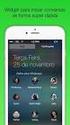 TECLAS DE ATALHO EXCEL 2013 Este artigo descreve o que são as Dicas de Tecla e como você pode usá-las para acessar a faixa de opções. Também lista teclas de atalho de combinações com a tecla Ctrl, teclas
TECLAS DE ATALHO EXCEL 2013 Este artigo descreve o que são as Dicas de Tecla e como você pode usá-las para acessar a faixa de opções. Também lista teclas de atalho de combinações com a tecla Ctrl, teclas
 1 de 5 08/09/2014 16:58 Este artigo descreve o que são as Dicas de Tecla e como você pode usá-las para acessar a faixa de opções. Também lista teclas de atalho de combinações com a tecla Ctrl, teclas de
1 de 5 08/09/2014 16:58 Este artigo descreve o que são as Dicas de Tecla e como você pode usá-las para acessar a faixa de opções. Também lista teclas de atalho de combinações com a tecla Ctrl, teclas de
Informática para Concursos
 Informática para Concursos Professor: Thiago Waltz Atalhos de Teclado do Windows 7 Atalhos de Teclado para Facilidade de Acesso SHIFT direita por oito segundos Ativar e desativar as Teclas de Filtro ALT
Informática para Concursos Professor: Thiago Waltz Atalhos de Teclado do Windows 7 Atalhos de Teclado para Facilidade de Acesso SHIFT direita por oito segundos Ativar e desativar as Teclas de Filtro ALT
Informática. BrOffice Impress Resumido. Professor Márcio Hunecke.
 Informática BrOffice Impress Resumido Professor Márcio Hunecke www.acasadoconcurseiro.com.br Informática BROFFICE IMPRESS RESUMIDO Informações do Produto O BrOffice é um conjunto de aplicativos para escritório
Informática BrOffice Impress Resumido Professor Márcio Hunecke www.acasadoconcurseiro.com.br Informática BROFFICE IMPRESS RESUMIDO Informações do Produto O BrOffice é um conjunto de aplicativos para escritório
 MATÉRIA DE MICROSOFT WORD REGRAS BÁSICAS PARA A DIGITAÇÃO DE UM TEXTO 1. Nunca defina parágrafos ou alinhamentos de texto utilizando a tecla espaço do teclado; Dica.: Muitos usuários marcam parágrafo utilizando
MATÉRIA DE MICROSOFT WORD REGRAS BÁSICAS PARA A DIGITAÇÃO DE UM TEXTO 1. Nunca defina parágrafos ou alinhamentos de texto utilizando a tecla espaço do teclado; Dica.: Muitos usuários marcam parágrafo utilizando
EDITOR DE TEXTOS MICROSOFT OFFICE WORD 2007
 EDITOR DE TEXTOS MICROSOFT OFFICE WORD 2007 PROFª. CRISTINA MARTINS 1 MICROSOFT OFFICE WORD 2007 Um editor de texto é um programa que permite criar arquivos com formatação de cartas, resumos, currículos,
EDITOR DE TEXTOS MICROSOFT OFFICE WORD 2007 PROFª. CRISTINA MARTINS 1 MICROSOFT OFFICE WORD 2007 Um editor de texto é um programa que permite criar arquivos com formatação de cartas, resumos, currículos,
LibreOffice Writer. Principais caraccterísticas: Também Salva: Software Livre e Gratuíto
 LibreOffice Writer Principais caraccterísticas: Documento -.odt Modelo -.ott Padrão de Documentos do LibreOffice ODF Também Salva: TXT, RTF, DOC, DOCX, DOT, HTML, XML Software Livre e Gratuíto Principais
LibreOffice Writer Principais caraccterísticas: Documento -.odt Modelo -.ott Padrão de Documentos do LibreOffice ODF Também Salva: TXT, RTF, DOC, DOCX, DOT, HTML, XML Software Livre e Gratuíto Principais
Texto e Modelo de Texto do OpenDocument. Documento mestre do OpenDocument. Modelo de documento HTML. Planilha e Modelo de Planilha do OpenDocument
 BROFFICE.ORG WRITER O que é o broffice.org? Broffice.org é o nome de um conjunto de programas de escritório livre (free software), disponível na internet gratuitamente (no site www.broffice.org) que oferece
BROFFICE.ORG WRITER O que é o broffice.org? Broffice.org é o nome de um conjunto de programas de escritório livre (free software), disponível na internet gratuitamente (no site www.broffice.org) que oferece
Visite o site para saber mais:
 Visite o site para saber mais: http://www.comomontarumagrafica.com.br Segue abaixo uma lista contendo os atalhos para as funções e ferramentas no CorelDraw. Atalhos são imprescindíveis para que a produtividade
Visite o site para saber mais: http://www.comomontarumagrafica.com.br Segue abaixo uma lista contendo os atalhos para as funções e ferramentas no CorelDraw. Atalhos são imprescindíveis para que a produtividade
Teclas de Atalho do Windows 10
 1 Teclas de Atalho do Windows 10 ou CTRL+ESC ALT+TAB ALT+ESC + A + B + D + E + F + G + I + K + L + M Exibe o Menu Iniciar. Exibe o Menu Iniciar. Alterna entre janelas pedindo confirmação. Alterna entre
1 Teclas de Atalho do Windows 10 ou CTRL+ESC ALT+TAB ALT+ESC + A + B + D + E + F + G + I + K + L + M Exibe o Menu Iniciar. Exibe o Menu Iniciar. Alterna entre janelas pedindo confirmação. Alterna entre
Word 2010 Avançado Plano de Aula 24 Aulas (aulas de 1 Hora)
 5546 - Word 2010 Avançado Plano de Aula 24 Aulas (aulas de 1 Hora) Aula 1 Capítulo 1 - Introdução aos Recursos Avançados do Word 1.1. Configurar as Margens e a Página do Documento......22 1.2. Alterar
5546 - Word 2010 Avançado Plano de Aula 24 Aulas (aulas de 1 Hora) Aula 1 Capítulo 1 - Introdução aos Recursos Avançados do Word 1.1. Configurar as Margens e a Página do Documento......22 1.2. Alterar
TÉCNICO LEGISLATIVO Câmara dos Deputados INFORMÁTICA. Prof. Paulo França
 TÉCNICO LEGISLATIVO Câmara dos Deputados INFORMÁTICA Prof. Paulo França CÂMARA DOS DEPUTADOS 1. PLANILHAS ELETRÔNICAS 2. EDITORES DE TEXTO 3. SEGURANÇA DA INFORMAÇÃO 4. CONCEITOS FUNDAMENTAIS DE INTERNET
TÉCNICO LEGISLATIVO Câmara dos Deputados INFORMÁTICA Prof. Paulo França CÂMARA DOS DEPUTADOS 1. PLANILHAS ELETRÔNICAS 2. EDITORES DE TEXTO 3. SEGURANÇA DA INFORMAÇÃO 4. CONCEITOS FUNDAMENTAIS DE INTERNET
CAPÍTULO 1... Iniciando o Word Conhecendo a tela do word...10 Exercício...14
 ÍNDICE CAPÍTULO 1... Iniciando o Word 2016...9 Conhecendo a tela do word...10 Exercício...14 CAPÍTULO 2... Modos de exibição...16 Iniciando a digitação...19 Salvando o documento...21 Senha para seus documentos...23
ÍNDICE CAPÍTULO 1... Iniciando o Word 2016...9 Conhecendo a tela do word...10 Exercício...14 CAPÍTULO 2... Modos de exibição...16 Iniciando a digitação...19 Salvando o documento...21 Senha para seus documentos...23
Plano de Aula - Impress cód Horas/Aula
 Plano de Aula - Impress 4.2. - cód. 5649-16 Horas/Aula Aula 1 Capítulo 1 - Introdução ao Impress 4.2. Aula 2 Continuação do Capítulo 1 - Introdução ao Impress 4.2. Aula 3 Capítulo 2 - Slides Aula 4 Continuação
Plano de Aula - Impress 4.2. - cód. 5649-16 Horas/Aula Aula 1 Capítulo 1 - Introdução ao Impress 4.2. Aula 2 Continuação do Capítulo 1 - Introdução ao Impress 4.2. Aula 3 Capítulo 2 - Slides Aula 4 Continuação
InDesign CC Plano de Aula - 24 Aulas (Aulas de 1 Hora).
 6439 - InDesign CC Plano de Aula - 24 Aulas (Aulas de 1 Hora). Aula 1 Capítulo 1 - Introdução 1.1. Novidades da Versão CC... 25 1.1.1. Aplicativo Creative Cloud... 25 1.2. Abrir o Programa... 27 1.3. Área
6439 - InDesign CC Plano de Aula - 24 Aulas (Aulas de 1 Hora). Aula 1 Capítulo 1 - Introdução 1.1. Novidades da Versão CC... 25 1.1.1. Aplicativo Creative Cloud... 25 1.2. Abrir o Programa... 27 1.3. Área
Informática. Apresentações Google. Professor Márcio Hunecke.
 Informática Apresentações Google Professor Márcio Hunecke www.acasadoconcurseiro.com.br Informática APRESENTAÇÕES GOOGLE O Google Apresentações é um editor de apresentações que faz parte do Google Docs,
Informática Apresentações Google Professor Márcio Hunecke www.acasadoconcurseiro.com.br Informática APRESENTAÇÕES GOOGLE O Google Apresentações é um editor de apresentações que faz parte do Google Docs,
InDesign CS6 Plano de Aula - 24 Aulas (Aulas de 1 Hora).
 5087 - InDesign CS6 Plano de Aula - 24 Aulas (Aulas de 1 Hora). Aula 1 Capítulo 1 - Introdução 1.1. Novidades da Versão CS6... 23 1.1.1. Novas Ferramentas... 23 1.1.2. Atualizar Links Diretamente no Frame...
5087 - InDesign CS6 Plano de Aula - 24 Aulas (Aulas de 1 Hora). Aula 1 Capítulo 1 - Introdução 1.1. Novidades da Versão CS6... 23 1.1.1. Novas Ferramentas... 23 1.1.2. Atualizar Links Diretamente no Frame...
MICROSOFT WORD CARACTERÍSTICAS COMANDOS E ATALHOS COMANDOS E ATALHOS COMANDOS E ATALHOS INICIANDO O MICROSOFT WORD
 INICIANDO O MICROSOFT WORD MICROSOFT WORD Editor (Processador) de Texto Para iniciar o Word: Prof. Ruy Alexandre Generoso CARACTERÍSTICAS 1. Barra de Menus 2. Barra de Ferramentas 3. Página de Trabalho
INICIANDO O MICROSOFT WORD MICROSOFT WORD Editor (Processador) de Texto Para iniciar o Word: Prof. Ruy Alexandre Generoso CARACTERÍSTICAS 1. Barra de Menus 2. Barra de Ferramentas 3. Página de Trabalho
Informática. BrOffice Calc Resumido. Professor Márcio Hunecke.
 Informática BrOffice Calc Resumido Professor Márcio Hunecke www.acasadoconcurseiro.com.br Informática BROFFICE CALC RESUMIDO Informações do Produto O BrOffice é um conjunto de aplicativos para escritório
Informática BrOffice Calc Resumido Professor Márcio Hunecke www.acasadoconcurseiro.com.br Informática BROFFICE CALC RESUMIDO Informações do Produto O BrOffice é um conjunto de aplicativos para escritório
2.5 Barra de Status Seleção Padrão. Modifica o modo de seleção entre Seleção padrão, Estender seleção, Adicionar seleção e Seleção em bloco.
 2.5 Barra de Status A barra de status ou barra de estado é utilizada para exibir algumas informações sobre o documento e efetuar rápidas modificações por meio de atalhos. Geralmente é encontrada parte
2.5 Barra de Status A barra de status ou barra de estado é utilizada para exibir algumas informações sobre o documento e efetuar rápidas modificações por meio de atalhos. Geralmente é encontrada parte
Editor de Textos Libre Office Writer
 Curso Técnico em Informática Fundamentos de Informática Editor de Textos Libre Office Writer Maria de Fátima de Freitas Bueno Marcílio 2018 Conteúdo Interface gráfica do LibreOffice Writer Fontes, formatação
Curso Técnico em Informática Fundamentos de Informática Editor de Textos Libre Office Writer Maria de Fátima de Freitas Bueno Marcílio 2018 Conteúdo Interface gráfica do LibreOffice Writer Fontes, formatação
LibreOffice WRITER. Prof. Ricardo Beck Página 1 de 33
 LibreOffice WRITER 1. WRITER - Documento de texto... 4 O que é o LibreOffice Writer?... 4 Janela do Writer... 4 Extensão do Writer... 4 Menu importante do Writer no LibreOffice... 4 2. WRITER Menu Arquivo...
LibreOffice WRITER 1. WRITER - Documento de texto... 4 O que é o LibreOffice Writer?... 4 Janela do Writer... 4 Extensão do Writer... 4 Menu importante do Writer no LibreOffice... 4 2. WRITER Menu Arquivo...
Mas afinal, existe alguma regra para decorar os atalhos para Excel? Quais são os principais atalhos? A seguir, maiores detalhes sobre o assunto:
 Atalhos são basicamente comandos emitidos pelo teclado do computador no qual resultam em determinada ação. No geral, os atalhos são pouco utilizados pelos usuários, devido à complexidade em decorar determinados
Atalhos são basicamente comandos emitidos pelo teclado do computador no qual resultam em determinada ação. No geral, os atalhos são pouco utilizados pelos usuários, devido à complexidade em decorar determinados
Prof. Renato da Costa
 MENU INÍCIO Salvar Desfazer digitação Repetir digitação Colar Recortar Copiar Formatar pincel Fonte Tamanho da fonte Aumentar fonte Reduzir fonte Negrito Itálico Sublinhado Bordas Cor do realce do texto
MENU INÍCIO Salvar Desfazer digitação Repetir digitação Colar Recortar Copiar Formatar pincel Fonte Tamanho da fonte Aumentar fonte Reduzir fonte Negrito Itálico Sublinhado Bordas Cor do realce do texto
LibreOffice Writer. Editor de texto
 LibreOffice Writer Editor de texto AULA08 Menu INSERIR Este menu possibilita a inserção de vários elementos em um documento, possibilitando a insercao de varios elementos em um documento, tais como campos,
LibreOffice Writer Editor de texto AULA08 Menu INSERIR Este menu possibilita a inserção de vários elementos em um documento, possibilitando a insercao de varios elementos em um documento, tais como campos,
MICROSOFT WORD 2003 É uma ferramenta de edição de texto da família do Microsoft Office.
 MICROSOFT WORD 2003 É uma ferramenta de edição de texto da família do Microsoft Office. 4 3 2 1 5 13 6 9 7 11 8 14 10 12 1. Barra de Título: Mostra o nome do arquivo(documento1) seguido do nome do aplicativo(microsoft
MICROSOFT WORD 2003 É uma ferramenta de edição de texto da família do Microsoft Office. 4 3 2 1 5 13 6 9 7 11 8 14 10 12 1. Barra de Título: Mostra o nome do arquivo(documento1) seguido do nome do aplicativo(microsoft
Excel 2016 Plano de Aula - 16 Horas (Aulas de 1 Hora)
 6272 - Excel 2016 Plano de Aula - 16 Horas (Aulas de 1 Hora) Aula 1 Capítulo 1 - Introdução ao Microsoft Excel 2016 1. Introdução ao Microsoft Excel 2016...21 1.1. Abrir o Programa...23 1.1.1. Abrir uma
6272 - Excel 2016 Plano de Aula - 16 Horas (Aulas de 1 Hora) Aula 1 Capítulo 1 - Introdução ao Microsoft Excel 2016 1. Introdução ao Microsoft Excel 2016...21 1.1. Abrir o Programa...23 1.1.1. Abrir uma
Word 2013 Plano de Aula 24 Aulas (Auluas de 1 Hora)
 5885 - Word 2013 Plano de Aula 24 Aulas (Auluas de 1 Hora) Aula 1 Capítulo 1 - Introdução aos Recursos Avançados do Word 2013 1. Introdução aos Recursos Avançados do Word 2013......19 1.1. Configuração
5885 - Word 2013 Plano de Aula 24 Aulas (Auluas de 1 Hora) Aula 1 Capítulo 1 - Introdução aos Recursos Avançados do Word 2013 1. Introdução aos Recursos Avançados do Word 2013......19 1.1. Configuração
MANUAL DE UTILIZAÇÃO DO SOFTWARE DE IMPRESSÃO DE ETIQUETAS MOORE.
 MANUAL DE UTILIZAÇÃO DO SOFTWARE DE IMPRESSÃO DE ETIQUETAS MOORE. Uma marca de sucesso da 1 CONTEÚDO 3 3 3 4 4 5 5 6 6 6 6 7 7 7 7 8 9 9 10 10 10 11 11 11 11 12 12 13 SOFTWARE DE IMPRESSÃO DE ETIQUETAS
MANUAL DE UTILIZAÇÃO DO SOFTWARE DE IMPRESSÃO DE ETIQUETAS MOORE. Uma marca de sucesso da 1 CONTEÚDO 3 3 3 4 4 5 5 6 6 6 6 7 7 7 7 8 9 9 10 10 10 11 11 11 11 12 12 13 SOFTWARE DE IMPRESSÃO DE ETIQUETAS
Word. Introdução. Introdução. Introdução. Interface padrão Margem esquerda da página. Interface padrão
 Introdução Word Prof. Leandro Tonietto Cursos de Informática Unisinos Março-2008 É um editor de textos... ou processador de textos. Editores de texto X processadores de texto. Editor Notepad Kwrite Textpad
Introdução Word Prof. Leandro Tonietto Cursos de Informática Unisinos Março-2008 É um editor de textos... ou processador de textos. Editores de texto X processadores de texto. Editor Notepad Kwrite Textpad
Produtividade é resultado do esforço inteligente
 Produtividade é resultado do esforço inteligente Quem Somos Empresa especializada em melhoria de processos através de: Soluções em Office; Desenvolvimento de Sistemas; Treinamentos; Palestras e; Assessorias.
Produtividade é resultado do esforço inteligente Quem Somos Empresa especializada em melhoria de processos através de: Soluções em Office; Desenvolvimento de Sistemas; Treinamentos; Palestras e; Assessorias.
Plano de Aula - Draw cód Horas/Aula
 Plano de Aula - Draw 4.2. - cód. 5645-16 Horas/Aula Aula 1 Capítulo 1 - Introdução Aula 2 Continuação do Capítulo 1 - Introdução Aula 3 Continuação do Capítulo 1 - Introdução Capítulo 2 - Documentos do
Plano de Aula - Draw 4.2. - cód. 5645-16 Horas/Aula Aula 1 Capítulo 1 - Introdução Aula 2 Continuação do Capítulo 1 - Introdução Aula 3 Continuação do Capítulo 1 - Introdução Capítulo 2 - Documentos do
Informática. Novidades do LibreOffice Calc. Professor Márcio Hunecke.
 Informática Novidades do LibreOffice Calc Professor Márcio Hunecke www.acasadoconcurseiro.com.br Informática Aula XX NOVIDADES DO LIBREOFFICE CALC Informações do Produto LibreOffice é uma suíte de aplicativos
Informática Novidades do LibreOffice Calc Professor Márcio Hunecke www.acasadoconcurseiro.com.br Informática Aula XX NOVIDADES DO LIBREOFFICE CALC Informações do Produto LibreOffice é uma suíte de aplicativos
Word
 Word Geral Quem perguntou? X X X 6, 7, 8, 9, 10, 11, 12, 13, 14, 15, 16, 17 1, 2, 3, 4, 5 18, 19, 20, 21, O que é? O Word é um software que permite que você crie documentos em um computador... Além disso,
Word Geral Quem perguntou? X X X 6, 7, 8, 9, 10, 11, 12, 13, 14, 15, 16, 17 1, 2, 3, 4, 5 18, 19, 20, 21, O que é? O Word é um software que permite que você crie documentos em um computador... Além disso,
Plano de Aula - Word 2013 Avançado - cód Horas/Aula
 Plano de Aula - Word 2013 Avançado - cód. 5885-24 Horas/Aula Aula 1 Capítulo 1 -Introdução aos Recursos Avançados do Word 2013 Aula 2 Continuação do Capítulo 1 -Introdução aos Recursos Avançados do Word
Plano de Aula - Word 2013 Avançado - cód. 5885-24 Horas/Aula Aula 1 Capítulo 1 -Introdução aos Recursos Avançados do Word 2013 Aula 2 Continuação do Capítulo 1 -Introdução aos Recursos Avançados do Word
LibreOffice Calc (Editor de planilha eletrônica) Lara Popov Zambiasi Bazzi Oberderfer professores.chapeco.ifsc.edu.
 LibreOffice Calc (Editor de planilha eletrônica) Lara Popov Zambiasi Bazzi Oberderfer larapopov@ifscedubr professoreschapecoifscedubr/lara Libre Office Calc É um editor de planilha eletrônica, que tem
LibreOffice Calc (Editor de planilha eletrônica) Lara Popov Zambiasi Bazzi Oberderfer larapopov@ifscedubr professoreschapecoifscedubr/lara Libre Office Calc É um editor de planilha eletrônica, que tem
Manual de Utilização do software Colacril Office para criação e impressão de etiquetas. Manual de Utilização
 Manual de Utilização do software Colacril Office para criação e impressão de etiquetas. Manual de Utilização Conteúdo Colacril Office... 3 Instalação do Colacril... 3 Inicialização do Colacril Office...
Manual de Utilização do software Colacril Office para criação e impressão de etiquetas. Manual de Utilização Conteúdo Colacril Office... 3 Instalação do Colacril... 3 Inicialização do Colacril Office...
Aprendendo o PowerPoint
 Aprendendo o PowerPoint Prof. Claudio A. B. Tiellet Parte I Capítulo 1 Introdução O PowerPoint é um programa para apresentações. Apresentações são exibições de imagens na tela do micro em forma de eslaides,
Aprendendo o PowerPoint Prof. Claudio A. B. Tiellet Parte I Capítulo 1 Introdução O PowerPoint é um programa para apresentações. Apresentações são exibições de imagens na tela do micro em forma de eslaides,
Informática. Microsoft Word 2013 e Writer. Professor Marcelo Leal.
 Informática Microsoft Word 2013 e Writer Professor Marcelo Leal www.acasadoconcurseiro.com.br Informática Aula XX MICROSOFT WORD 2013 E WRITER SUÍTES DE ESCRITÓRIO Conjuntos de programas (aplicativos)
Informática Microsoft Word 2013 e Writer Professor Marcelo Leal www.acasadoconcurseiro.com.br Informática Aula XX MICROSOFT WORD 2013 E WRITER SUÍTES DE ESCRITÓRIO Conjuntos de programas (aplicativos)
MICROSOFT WORD E LIBREOFFICE WRITER SELEÇÃO NO WORD
 MICROSOFT WORD E LIBREOFFICE WRITER SELEÇÃO NO WORD Para selecionar Qualquer quantidade de texto Uma palavra Uma frase Um parágrafo Uma linha inteira Um Parágrafo O documento inteiro Faça o seguinte Clique
MICROSOFT WORD E LIBREOFFICE WRITER SELEÇÃO NO WORD Para selecionar Qualquer quantidade de texto Uma palavra Uma frase Um parágrafo Uma linha inteira Um Parágrafo O documento inteiro Faça o seguinte Clique
Plano de Aula - Excel cód Horas/Aula
 Aula 1 Capítulo 1 - Introdução ao Microsoft Excel 2016 Aula 2 Capítulo 2 - Pastas e Células Plano de Aula - Excel 2016 - cód. 6271 16 Horas/Aula 1. Introdução ao Microsoft Excel 2016...21 1.1. Abrir o
Aula 1 Capítulo 1 - Introdução ao Microsoft Excel 2016 Aula 2 Capítulo 2 - Pastas e Células Plano de Aula - Excel 2016 - cód. 6271 16 Horas/Aula 1. Introdução ao Microsoft Excel 2016...21 1.1. Abrir o
APRESENTAÇÃO ELETRÔNICA POWER POINT
 1 INSTITUTO FEDERAL DE EDUCAÇÃO, CIÊNCIA E TECNOLOGIA DO RIO GRANDE DO NORTE CAMPUS JOÃO CÂMARA APRESENTAÇÃO ELETRÔNICA POWER POINT Nickerson Fonseca Ferreira nickerson.ferreira@ifrn.edu.br Ambiente de
1 INSTITUTO FEDERAL DE EDUCAÇÃO, CIÊNCIA E TECNOLOGIA DO RIO GRANDE DO NORTE CAMPUS JOÃO CÂMARA APRESENTAÇÃO ELETRÔNICA POWER POINT Nickerson Fonseca Ferreira nickerson.ferreira@ifrn.edu.br Ambiente de
Trabalhando com Microsoft Word Denise P. Batalha
 Trabalhando com Microsoft Word 2007 Denise P. Batalha SUMÁRIO Apresentação... 2 Conceito de processador de texto...3 Como iniciar Microsoft Word 2007......4 Conhecendo a janela do Word...5 Iniciando um
Trabalhando com Microsoft Word 2007 Denise P. Batalha SUMÁRIO Apresentação... 2 Conceito de processador de texto...3 Como iniciar Microsoft Word 2007......4 Conhecendo a janela do Word...5 Iniciando um
TRE/RJ INFORMÁTICA. Prof. Paulo França
 TRE/RJ INFORMÁTICA Prof. Paulo França TRE/RJ 1. CONCEITOS FUNDAMENTAIS DE INFORMÁTICA 2. PLANILHAS ELETRÔNICAS: LibreOffice Calc e Excel 3. EDITORES DE TEXTO: LibreOffice Writer e Word 4. APRESENTAÇÕES:
TRE/RJ INFORMÁTICA Prof. Paulo França TRE/RJ 1. CONCEITOS FUNDAMENTAIS DE INFORMÁTICA 2. PLANILHAS ELETRÔNICAS: LibreOffice Calc e Excel 3. EDITORES DE TEXTO: LibreOffice Writer e Word 4. APRESENTAÇÕES:
Aula 02 Calc Noções Iniciais e Formatação
 Instituto Federal de Educação, Ciência e Tecnologia do Rio Grande do Norte Campus Currais Novos Tecnologia em Alimentos Disciplina: Informática Aula 02 Calc Noções Iniciais e Formatação Prof. Diego Pereira
Instituto Federal de Educação, Ciência e Tecnologia do Rio Grande do Norte Campus Currais Novos Tecnologia em Alimentos Disciplina: Informática Aula 02 Calc Noções Iniciais e Formatação Prof. Diego Pereira
